Android で最も一般的な 20 の問題とその解決方法のまとめ

Android スマートフォンで発生する一般的な問題と、それらを修正する最も簡単な方法をまとめています。問題の解決策には、Android のエラーや一般的なエラーの解決が含まれています。
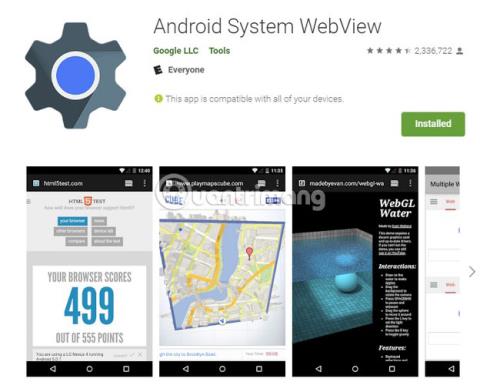
おそらく、アプリのアップデートのリストで「Android System Webview」アプリを見たことがあるでしょうが、それが何なのか、アンインストールすべきかどうかはわからないかもしれません。このアプリは大したことではないように思えるかもしれませんが、特にデバイスが Nougat よりも古いバージョンの Android で実行されている場合は、Android システム Webview をデバイス上に残しておく必要があります。
Android Nougat 以降を実行している Android デバイスを使用している場合、このアプリは表示されません。 Nougat では、Google はこの便利なツールを他の場所に移動しましたが、依然として Android の一部です。
Android System Webview は Chrome の小型バージョンで、ユーザーはアプリケーションを離れることなく、使用しているアプリケーション内のリンクを開くことができます。
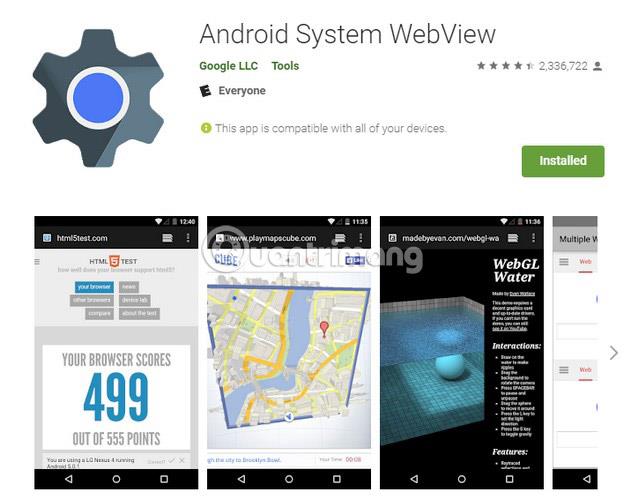
つまり、ユーザーがアプリ内のリンクをクリックすると、アプリに組み込まれたブラウザであるかのように Android システム Web ビューが開きます。
注意すべき点の 1 つは、すべてのアプリケーションが Android システム Webview をサポートできるわけではないということです。一部のアプリからのリンクが、アプリ内からではなく Chrome で開かれるのはこのためです。
Android システム WebView は何を実行しますか?
Gmail、Twitter、Reddit アプリなどの多くの Android アプリでは、インターネットのコンテンツが表示されることがよくあります。 Google は、開発者が Android システム WebView を通じてアプリケーションにインターネット コンテンツを簡単に表示できるようにしました。
これにより、Android 開発者は、数百行、さらには数千行のコードを最初から作成する場合に比べて、時間を大幅に節約できます。代わりに、アプリ内で Web コンテンツを表示するには、WebView ライブラリから数行のコードをインポートするだけで準備完了です。すごいですよね?
Android System Webview を削除したい場合は、アプリ自体ではなくアップデートのみをアンインストールできます。これは、Android デバイスが Nougat 以降のバージョンで実行されていない場合に実行できます。 Google は Nougat をスタンドアロン アプリケーションとして削除し、代わりに Chrome 自体を Webview アプリケーションとして使用しました。
デバイスが Nougat を実行していてこのアプリがまだある場合、Android システム Webview はアプリではなく Chrome で実行されています。アプリケーションが無効になっていない場合は、自分で無効にすることができ、安全です。
Android でアプリをアンインストールする場合は、 Google Playに移動し、 「≡」メニューをタップし、「マイアプリとゲーム」に移動して、「インストール済み」タブを選択します。通常、このアプリケーションは最初の方にあります。それをタップして、「アンインストール」ボタンを選択します。
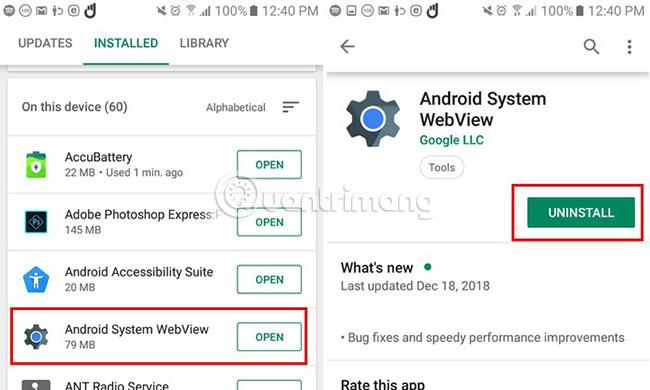
Android Nougat 以降を使用している場合は、アプリを無効にしても安全ですが、古いバージョンを使用している場合は、そのままにしておくのが最善です。 Chrome が無効になっている場合は、別のブラウザを使用している可能性があります。その場合は、Android System Webview アプリを保持しておくことが最善です。
Android システムの WebView を無効にしても安全ですか?
答えはいいえだ。 Android System WebView が必要かどうか疑問に思っている場合、簡単に言うと「はい」です。 WebView は初期の頃のように Android の一部ではなくなりましたが、それは役に立たないという意味ではありません。Google は、 Android 10 以降、WebView をコア オペレーティング システムから分離しました。独立したアプリというと不要であると直感するかもしれませんが、現実は全く逆です。
ただし、例外が 1 つあります。 Android 7.0、8.0、9.0 では、深刻な影響を与えることなく Android システム WebView を無効にすることができます。これらのバージョンの Android では、Chrome が WebView アクションの背後にある主なドライバーです。新しいおよび古い Android バージョンでは、WebView を有効にしても安全です。
必要に応じて WebView を無効にすることはできますが、アンインストールすることはできません。 WebView を無効にすると、一部の Android アプリのパフォーマンスに影響を与える可能性があることに注意してください。
同様に、WebView 内にバグがある場合、このコンポーネントを使用するすべての Android アプリが影響を受けます。
Android System WebView はスパイウェアやブロートウェアではないため、アプリがクラッシュしない限り、通常は心配する必要はありません。
Android システム Webview アプリが何のためにあるのかわからないかもしれませんが、一般に、それは役に立つことが何もできないという意味ではありません。最高のパフォーマンスを提供するアプリを誤って削除してしまう可能性があるため、アプリが何をしているのかわからない場合は、時間をかけて調べてみるのが最善です。
Webview は必須のアプリケーションであり、アクティブ化する必要はありません (自動的に起動するため)。この記事が読者の Android System Webview への理解を深める一助になれば幸いです。
幸運を!
Android スマートフォンで発生する一般的な問題と、それらを修正する最も簡単な方法をまとめています。問題の解決策には、Android のエラーや一般的なエラーの解決が含まれています。
Android で読書モードを使用するには、Android に読書モード アプリケーションをインストールして、すべての電話ブラウザでサポートすることができます。
Kinemaster は、完全無料で自分の方法で自由にビデオを編集できる、機能豊富な Android 用ビデオ編集アプリです。
Samsung Galaxy の音声アシスタント機能を簡単にオフにする方法。プライバシーや使い勝手に関する問題を解決します。
MixNote は、画像、音声などの豊富なコンテンツを含むメモを Android 上で作成し、セキュリティ モードを備えています。
Google Play ストアを手動で更新する方法について詳しく解説します。アプリの自動更新が機能しない場合や、古いバージョンの問題を解決するために役立つ情報が満載です。
PicsArt を使用して雲を写真に結合することに加えて、Xiaomi スマートフォンでは、画像編集で雲を結合できる多様なオプションを活用できます。
テスラ中国がリリースした美しいPUBG Mobile向けのスマートフォン壁紙セットを見逃さないでください。
Android で iCloud にアクセスする方法を学び、メールや連絡先、カレンダーを簡単に同期しましょう。
過去数か月間、OnePlusが開発したAndroid UI次期バージョンOxygenOS 11の重要な機能と新機能を解説します。








